Nếu bạn là người dùng Windows hằng ngày, chắc hẳn bạn đã quen thuộc với những tính năng cơ bản như Snap Layouts, thanh tác vụ hay chuyển đổi giữa các ứng dụng bằng Alt + Tab. Tuy nhiên, hệ điều hành Windows còn ẩn chứa vô vàn “viên ngọc quý” – những tính năng ít được biết đến nhưng có khả năng biến đổi quy trình làm việc của bạn trở nên nhanh chóng và hiệu quả hơn đáng kể. Bài viết này sẽ cùng bạn khám phá 7 thủ thuật Windows hiệu quả, giúp bạn tối ưu hóa trải nghiệm và nâng cao năng suất công việc một cách bất ngờ.
1. Trình Chuyển Đổi Cửa Sổ (Win + Tab): Quản Lý Desktop Ảo Hiệu Quả
Không giống như trình chuyển đổi tác vụ (Alt + Tab) giúp bạn chuyển đổi giữa các ứng dụng đang mở trên cùng một màn hình nền, trình chuyển đổi cửa sổ (Win + Tab) cho phép bạn di chuyển linh hoạt giữa tất cả các desktop ảo của mình.
Việc tạo desktop ảo trên Windows vô cùng dễ dàng, nhưng có thể bạn tự hỏi tại sao mình lại cần đến chúng. Desktop ảo không hoàn toàn giống như việc sử dụng nhiều màn hình, nơi bạn có thể theo dõi các màn hình nền khác nhau cùng lúc. Thay vào đó, chúng là một phương pháp tuyệt vời để tổ chức các tác vụ trên máy tính của bạn. Bạn có thể dễ dàng thiết lập một desktop ảo dành riêng cho công việc, với các ứng dụng như email, công cụ quản lý dự án và ghi chú được mở sẵn. Sau đó, trên một desktop ảo khác, bạn có thể mở các ứng dụng giải trí như Spotify và trò chơi.
Sau khi đã tạo desktop ảo, bạn sẽ cần phím tắt Win + Tab để mở Task View và hiển thị tất cả các desktop ảo của mình. Ngoài ra, còn có các phím tắt khác như Win + Ctrl + D để tạo desktop ảo mới và Win + Ctrl + Mũi tên Phải/Trái để chuyển đổi giữa các desktop ảo. Tuy nhiên, Win + Tab là lựa chọn tối ưu nhất để có cái nhìn tổng quan và điều hướng một cách thuận tiện.
2. Lịch Sử Clipboard (Win + V): Sao Chép & Dán Thông Minh Hơn
Hầu như không có người dùng máy tính nào mà không cần sao chép và dán. Đa số thời gian, chúng ta sao chép nội dung từ một ứng dụng, ví dụ như từ Chrome hoặc Edge, và dán vào một ứng dụng khác. Sẽ có lúc bạn cần sao chép nhiều mục từ các nguồn khác nhau để dán vào cùng một tài liệu. Hãy hình dung bạn sẽ phải di chuyển qua lại bao nhiêu lần để hoàn thành việc này!
May mắn thay, Microsoft đã bổ sung một tính năng hữu ích để giải quyết vấn đề này. Giờ đây, bạn có thể sao chép tất cả các mục cần thiết và truy cập chúng cùng lúc bằng cách nhấn Win + V. Phím tắt này sẽ khởi chạy Lịch sử Clipboard, cho phép bạn xem danh sách tất cả các mục đã sao chép gần đây, chứ không chỉ mục cuối cùng.
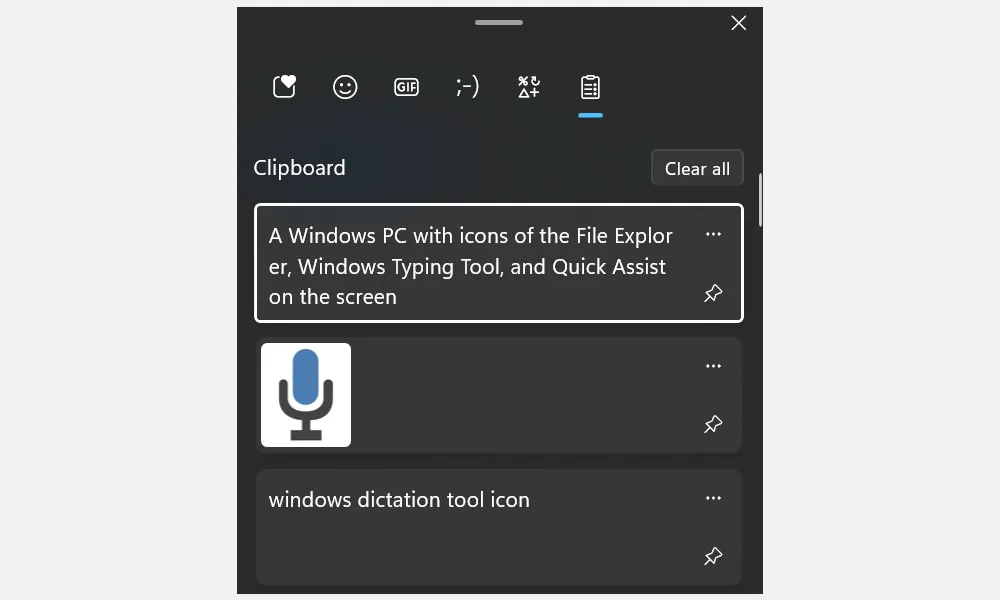 Lịch sử Clipboard Windows hiển thị các mục đã sao chép
Lịch sử Clipboard Windows hiển thị các mục đã sao chép
Tính năng này là một bước đột phá cho bất kỳ ai (thực ra là tất cả chúng ta) cần quản lý văn bản, hình ảnh hoặc liên kết. Thay vì liên tục chuyển đổi giữa các tài liệu để sao chép từng mục, bạn có thể “tải” clipboard của mình với mọi thứ bạn cần (khoảng 25 mục cùng lúc) và sau đó dán khi cần. Nếu vì lý do nào đó bạn chưa kích hoạt, hãy đảm bảo bật Lịch sử Clipboard trong cài đặt Windows để tận dụng tối đa tiện ích này.
3. Quick Assist: Hỗ Trợ Kỹ Thuật Từ Xa Dễ Dàng
Bạn cần sự trợ giúp kỹ thuật từ một người bạn hoặc đồng nghiệp nhưng không thể gặp mặt trực tiếp? Windows có một công cụ hỗ trợ từ xa tích hợp sẵn gọi là Quick Assist (Hỗ trợ Nhanh). Công cụ này cho phép bạn cung cấp hoặc nhận trợ giúp từ xa một cách thuận tiện.
Thay vì phải vất vả giải thích một vấn đề qua điện thoại hoặc video call, bạn có thể mời ai đó xem màn hình của mình, thậm chí cho phép họ điều khiển máy tính của bạn để khắc phục sự cố. Tính năng này đặc biệt hữu ích nếu bạn là người thường xuyên phải giúp đỡ người thân hoặc bạn bè giải quyết các vấn đề công nghệ. Hơn nữa, nó rất dễ sử dụng và bạn không cần cài đặt bất kỳ phần mềm bên thứ ba nào. Có nhiều cách để mở công cụ Quick Assist, nhưng cách dễ nhất là nhấn Win + Ctrl + Q.
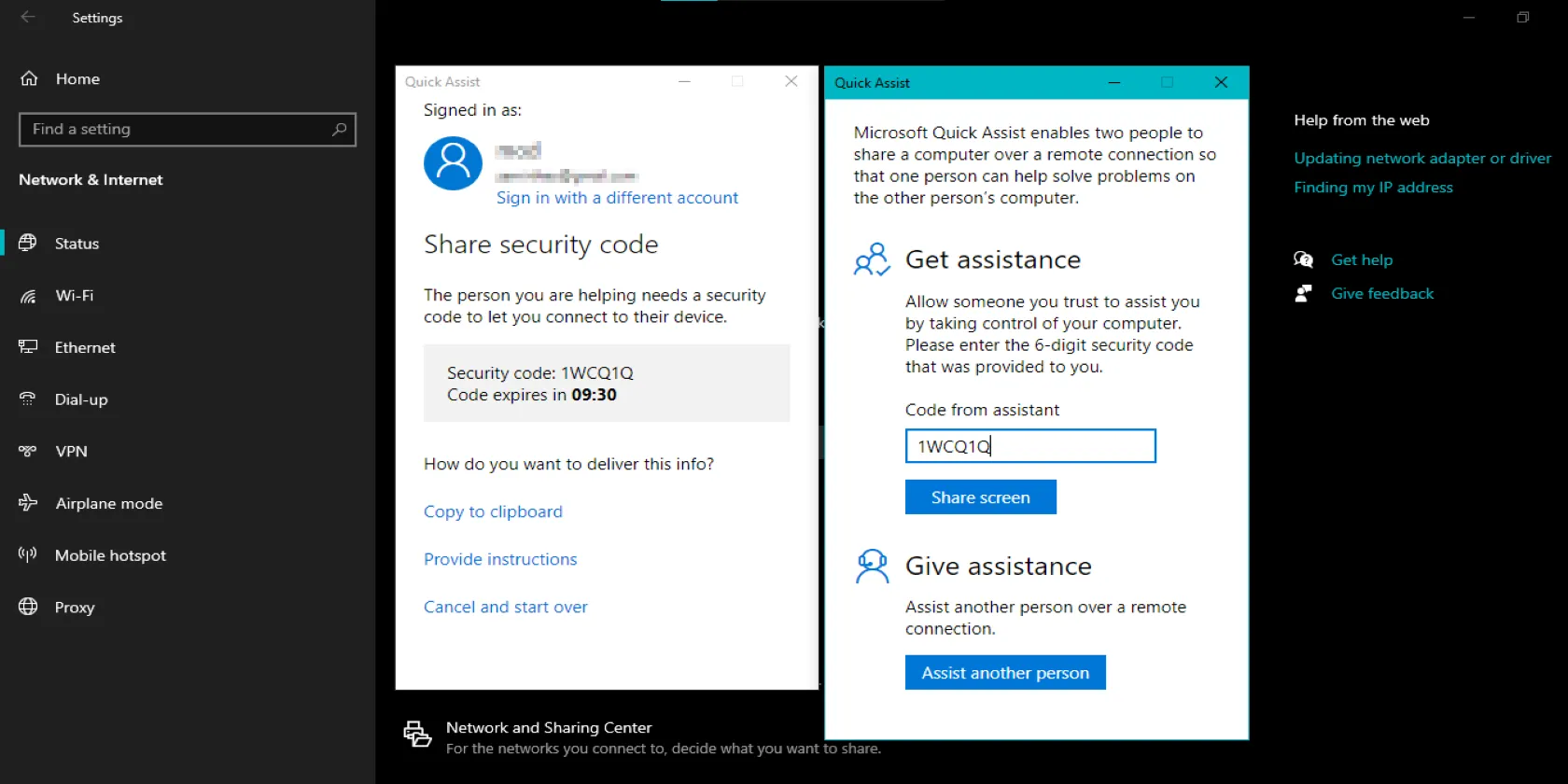 Giao diện công cụ Quick Assist trong Windows 11
Giao diện công cụ Quick Assist trong Windows 11
4. Thanh Yêu Thích Trong File Explorer: Truy Cập File Nhanh Chóng
Bạn có thể đã biết về thanh Truy cập Nhanh (Quick access bar), cho phép bạn ghim và dễ dàng truy cập các thư mục được sử dụng nhiều nhất. Thanh Yêu thích (Favorites bar) tương tự nhưng dành riêng cho các tệp tin.
Việc điều hướng qua nhiều thư mục chỉ để tìm một tệp quan trọng không hề thú vị, đặc biệt khi bạn đang vội. May mắn thay, bạn có thể thêm các tệp tin mình sử dụng thường xuyên nhất vào mục Yêu thích trong File Explorer. Đơn giản chỉ cần chuột phải vào bất kỳ tệp nào và chọn Add to Favorites (Thêm vào Mục yêu thích). Sau khi được thêm vào yêu thích, các tệp này sẽ luôn sẵn sàng chỉ với một cú nhấp chuột.
5. Công Cụ Gõ Bằng Giọng Nói (Win + H): Biến Lời Nói Thành Văn Bản
Nếu việc gõ các tài liệu hoặc email dài khiến bạn cảm thấy mệt mỏi, bạn nên thử công cụ này. Bằng cách nhấn Win + H, bạn có thể đọc chính tả văn bản vào bất kỳ hộp văn bản nào.
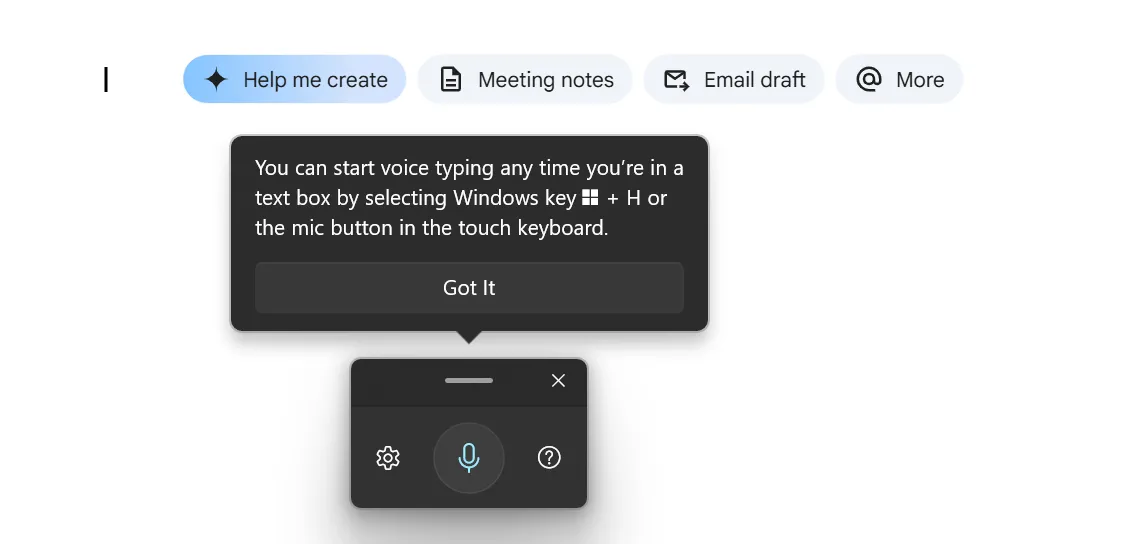 Công cụ gõ bằng giọng nói của Windows đang hoạt động trên một tài liệu Google Docs trống
Công cụ gõ bằng giọng nói của Windows đang hoạt động trên một tài liệu Google Docs trống
Dù bạn đang viết báo cáo, trả lời tin nhắn hay ghi chú, việc nói ra suy nghĩ của mình có thể nhanh hơn nhiều so với việc gõ thủ công. Hơn nữa, công cụ Gõ bằng giọng nói của Windows đã được cải thiện đáng kể về độ chính xác. Đây có thể là một “vị cứu tinh” khi tay bạn đang bận hoặc đơn giản là bạn muốn tiết kiệm thời gian. Nếu bạn gặp sự cố khi sử dụng công cụ Gõ bằng giọng nói, có một số cách khắc phục đơn giản bạn có thể thử.
6. Storage Sense: Tự Động Dọn Dẹp Ổ Đĩa
Công cụ này sẽ đặc biệt hữu ích nếu bạn thường xuyên phải tìm hiểu xem điều gì đang chiếm quá nhiều dung lượng ổ đĩa trên máy tính Windows của mình. Việc xác định thủ phạm và sau đó tự dọn dẹp không gian ổ đĩa có thể rất phiền phức, đặc biệt nếu bạn thường xuyên xử lý các tệp lớn.
Storage Sense (Cảm biến Lưu trữ) tự động hóa quá trình này bằng cách thường xuyên dọn dẹp các tệp tạm không cần thiết. Nó tự động dọn sạch thùng rác, quản lý các bản tải xuống cũ chiếm dung lượng và thậm chí dọn dẹp nội dung đám mây cục bộ liên quan đến tài khoản OneDrive của bạn. Điều tuyệt vời nhất là bạn có thể dễ dàng tùy chỉnh Storage Sense để chạy tự động theo định kỳ hoặc dọn dẹp dung lượng lưu trữ dựa trên sở thích của bạn.
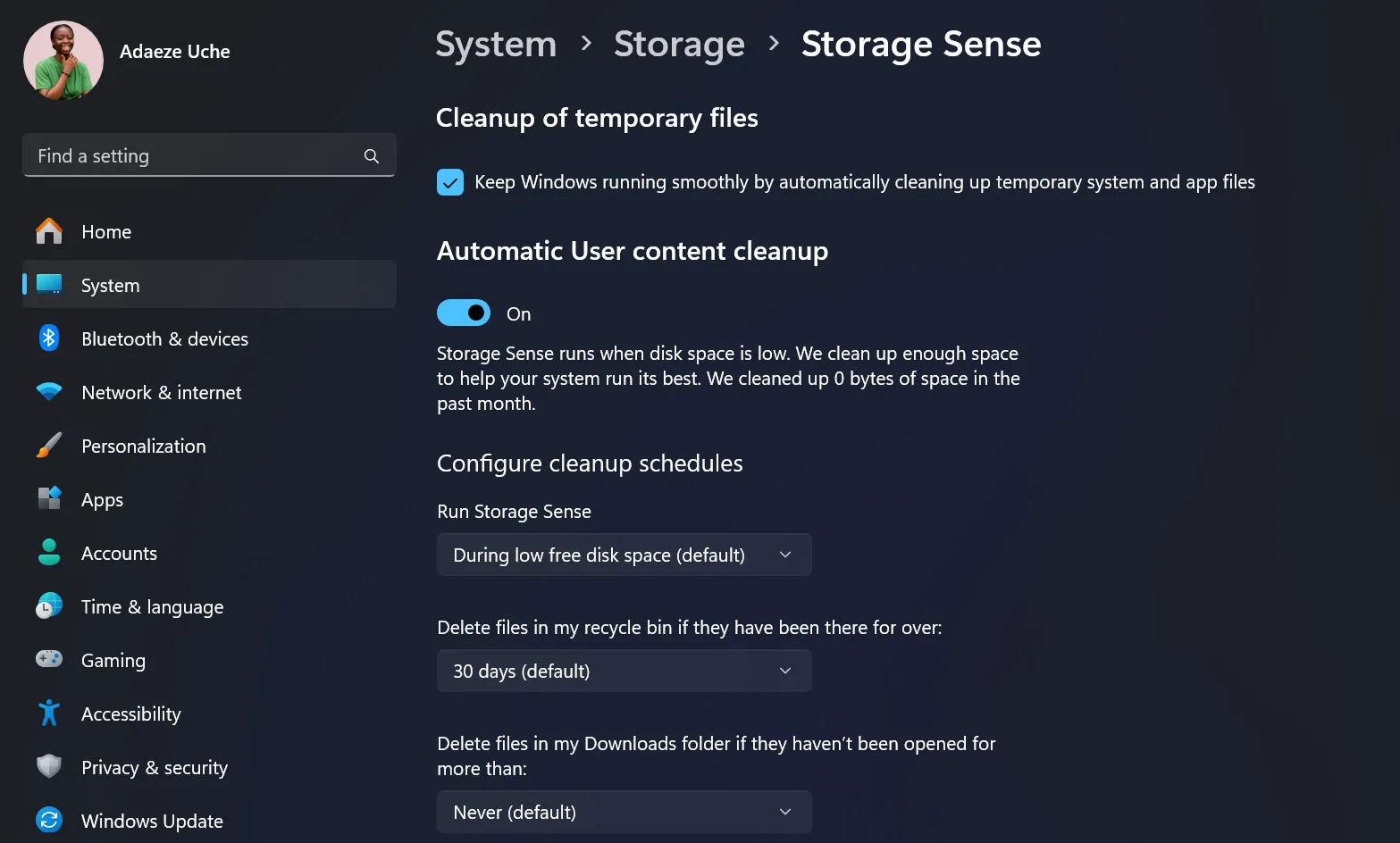 Trang cài đặt Storage Sense trong ứng dụng Cài đặt của Windows
Trang cài đặt Storage Sense trong ứng dụng Cài đặt của Windows
Hãy tạm biệt việc phải “săn lùng” các tệp để xóa khi ổ cứng đầy. Storage Sense có thể giữ cho hệ thống của bạn luôn gọn gàng mà không cần bạn phải động tay.
7. Trình Chọn Emoji (Win + .): Thêm Biểu Cảm Vào Văn Bản
Dù bạn đang trò chuyện với đồng nghiệp hay muốn thêm chút “gia vị” vào các bài đăng và tiểu sử trên mạng xã hội, việc chèn biểu tượng cảm xúc (emoji) gần như luôn là điều cần thiết. Khi bạn đang ở trong trường nhập văn bản liên quan, chỉ cần nhấn Win + . (phím Windows và phím dấu chấm) để mở trình chọn biểu tượng cảm xúc.
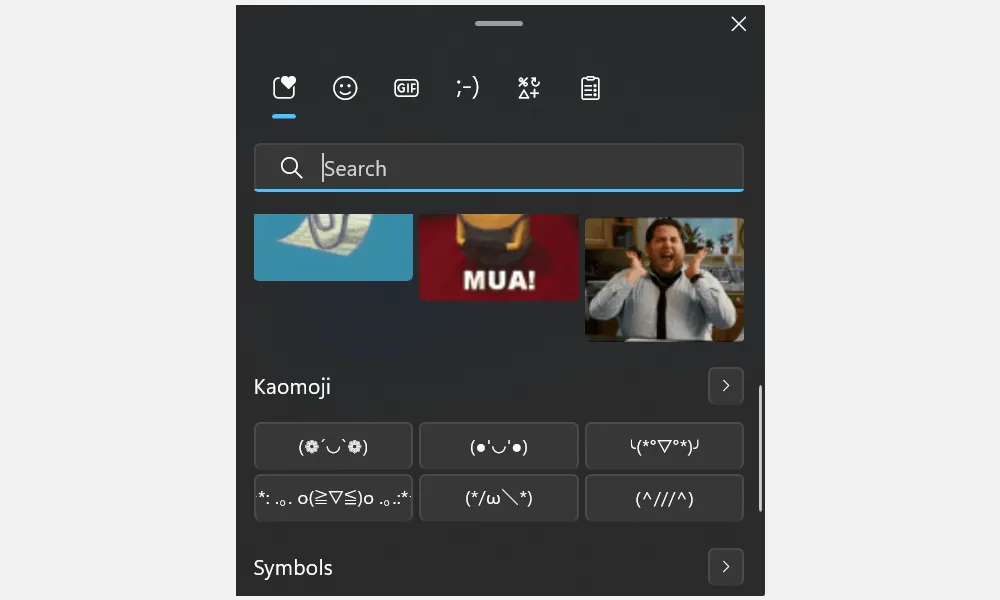 Công cụ chọn emoji trên máy tính Windows
Công cụ chọn emoji trên máy tính Windows
Từ những khuôn mặt cười đến kaomoji (emoji được tạo từ ký tự thông thường) và thậm chí các ký hiệu đặc biệt, bạn có thể thêm những biểu tượng đầy biểu cảm này vào hầu hết mọi cuộc trò chuyện hoặc tài liệu. Đây là một tính năng nhỏ, nhưng nó có thể giúp bạn tiết kiệm thời gian tìm kiếm emoji và làm cho tin nhắn của bạn trở nên vui nhộn hơn.
Việc tận dụng những tính năng Windows ít được biết đến này có thể giúp bạn tiết kiệm hàng phút – thậm chí hàng giờ – trong quy trình làm việc hằng ngày. Hãy thử áp dụng một vài (hoặc tất cả!) trong số chúng vào thói quen của bạn, và rất có thể bạn sẽ tự hỏi làm thế nào mình có thể làm việc hiệu quả mà không có chúng trước đây. Bạn đã sử dụng tính năng nào trong số này chưa? Hãy chia sẻ ý kiến của bạn về các thủ thuật Windows này trong phần bình luận bên dưới nhé!